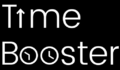Sommaire
Pourquoi capturer son écran ?
Avez-vous déjà été frustré, comme moi, de ne pas pouvoir partager facilement ce que vous voyez à l’écran avec vos collègues, amis ou vos abonnés ?
La capture d’écran est devenue un moyen incontournable pour communiquer des idées, des instructions et même des moments de divertissement.
Dans un monde où le partage d’information rapide est essentiel, je me suis rendu compte qu’il est crucial de disposer des bons outils pour capturer mon écran.
Cela m’a permis pour :
- Gagner du temps : j’explique une fois et je peux partager l’information à autant de personnes que je le souhaite !
- Améliorer ma communication : surtout en tant que débutant, on préfèrera souvent regarder un tutorial vidéo bien fait que lire un processus long et indigeste.
- Ne rien oublier : quand vous vous filmez, vous êtes certain de ne pas fournir une information lacunaire car la personne voit absolument TOUT ce que vous faite. Puis, à l’inverse d’une information juste donnée à l’oral en réunion, vous pouvez revisionner ici un passage
- Diminuer le nombre de mes réunions : vous pouvez supprimer bon nombre de questions et donc de réunions en diffusant une vidéo claire.
- Travailler en asynchrone : une personne peut regarder votre vidéo quand elle le souhaite et n’a pas besoin de vous pour ça.
Mais vous vous demandez sûrement : Quelles sont les meilleures options GRATUITES disponibles sur le marché ?
Ne cherchez pas plus loin !
Dans cet article, je vous présente les 5 meilleurs outils gratuits de capture d’écran que j’ai découverts et testés.
Vous serez étonné, tout comme moi, de voir à quel point il est facile et rapide de capturer et de partager votre écran grâce à eux !
Que vous soyez un professionnel à la recherche d’un outil de qualité pour votre entreprise, un créateur de contenu à la recherche d’options polyvalentes ou simplement un utilisateur cherchant à partager des captures d’écran avec vos amis, cet article est pour vous.
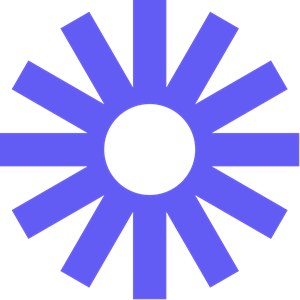
Loom
📝 Description
Loom est un moyen rapide et simple d’enregistrer du contenu et de rester connecté avec votre équipe.
Enregistrez votre écran et votre caméra d’un seul coup.
Partagez ce contenu en un instant avec un lien.
Que vous enregistriez des démonstrations de produits, que vous donniez votre avis ou que vous partagiez simplement vos idées, Loom vous permet de rester dans la boucle grâce à la vidéo asynchrone.
👍👎 Mon avis
Je l’ai énormément utilisée pour faire des tutos vidéos et pouvoir les partager ensuite ! Il a l’avantage de proposer pas mal d’intégrations, avec Notion et Slack notament.
💻 Environnement
Vous trouverez Loom sur :
💰 Prix
Le logiciel Loom adopte un système Freemium, c’est à dire gratuit mais avec des capacités limitées accessibles seulement en payant.

Tella
📝 Description
Tella est une alternative intéressante à Loom avec une plan gratuit offrant plus de possibilités pour un rendu plus pro et pas de limite de temps d’enregistrement.
👍👎 Avis
Elle offre plus de personnalisation que Loom et le prix est plus intéressant !
Vos partages d’écran auront un aspect plus pro assez simplement grâce aux filtres à disposition.
💻 Environnement
Vous trouverez Tella sur :
💰 Prix
Le logiciel Tella adopte un système Freemium, c’est à dire gratuit mais avec des capacités limitées accessibles seulement en payant.
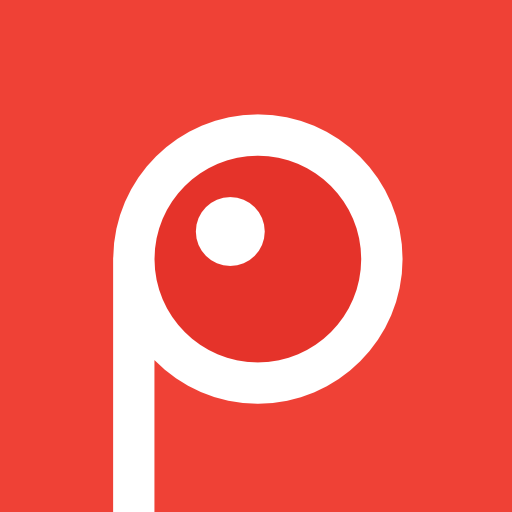
Screenpresso
📝 Description
Screenpresso capture votre bureau Windows (en images et en vidéos HD) pour vos documents, tutoriels, maquettes, travaux collaboratifs, vos rapports de bug, etc
Cette application possède un éditeur intégré, un générateur de documents et des fonctionnalités de partage.
👍👎 Avis
Très pratique pour éditer des captures d’écran car avec pas mal d’options sympathiques : numérotation , flèches, entourer, etc
Mais on peut même filmer son écran avec !
💻 Environnement
Vous trouverez Screenpresso sur :
💰 Prix
Le logiciel Screenpresso adopte un système Freemium , c’est à dire gratuit mais avec des capacités limitées accessibles seulement en payant.
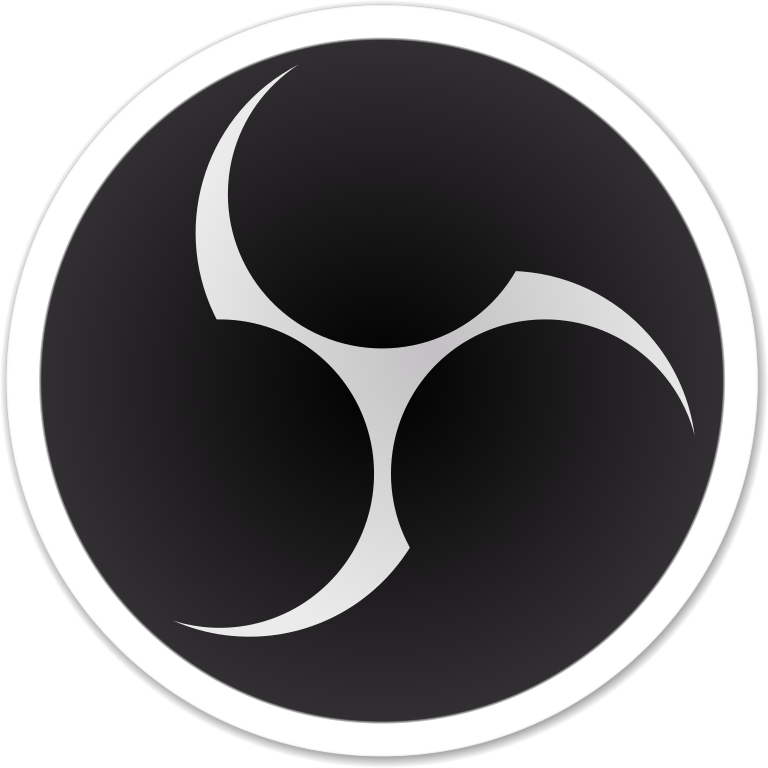
OBS Studio
📝 Description
OBS Studio est le logiciel libre et open source le plus connu d’enregistrement vidéo et de streaming en direct.
Vous pouvez totalement l’utiliser pour filmer votre écran mais vous avez de multiples possibilités de personnaliser vos scènes.
👍👎 Avis
Le logiciel est très complet et idéal pour des enregistrements sans limite de temps.
Il peut paraître un peu complexe comme il est utilisé pour le streaming et qu’il y a donc beaucoup d’options.
Toutefois, si vous voulez juste capturer votre écran, vous vous ficherez de 95% de celles-ci.
💻 Environnement
Vous trouverez OBS Studio sur :
💰 Prix
Le logiciel OBS Studio est gratuit.
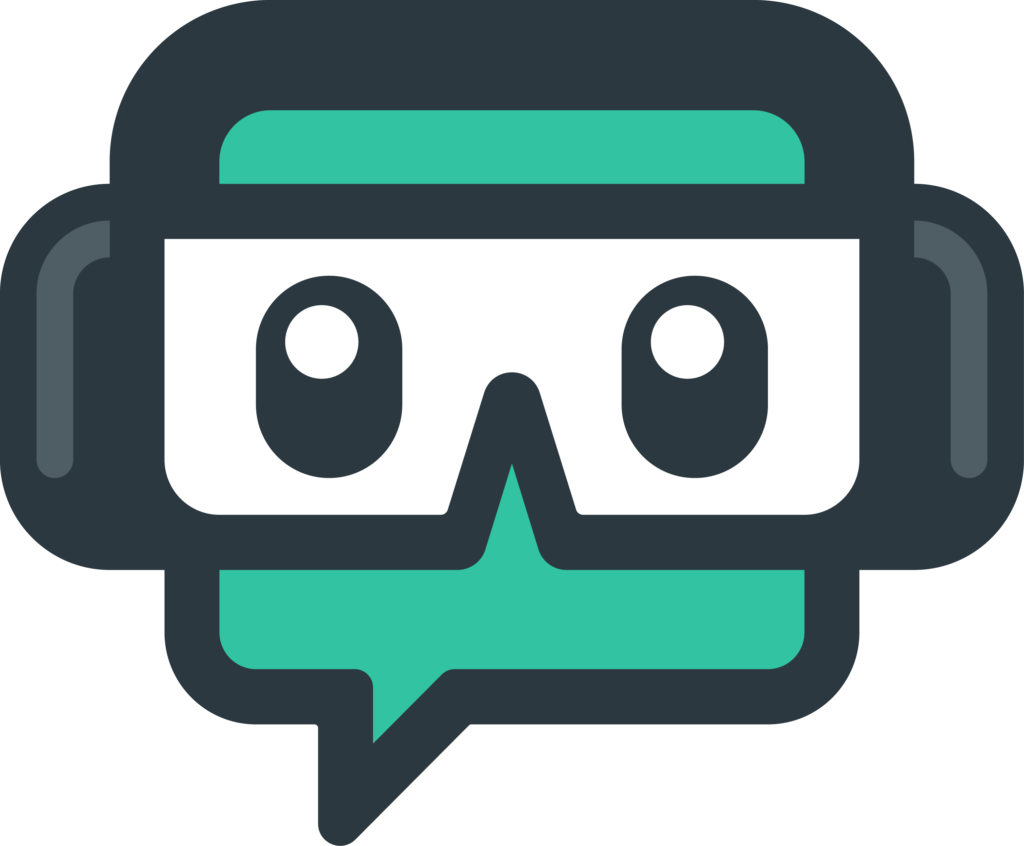
Streamlabs
📝 Description
Streamlabs est une application gratuite de streaming vidéo pour les créateurs.
Diffusez en direct des jeux mobiles, l’écran de votre téléphone ou votre caméra pour partager vos expériences IRL sur des plateformes sociales telles que Twitch, YouTube, Facebook, etc !
Vous pouvez discuter avec des personnes qui regardent votre gameplay ou vos aventures quotidiennes en livestream en temps réel.
L’application fonctionne également avec les widgets Streamlabs tels que la boîte d’alerte, la boîte de discussion, la liste des événements, etc.
👍👎 Avis
Un équivalent à OBS Studio mais avec une interface un peu plus moderne et attrayante selon moi.
💻 Environnement
Vous trouverez Streamlabs sur :
💰 Prix
Le logiciel Streamlabs est gratuit.
▶️ Conclusion
Si vous voulez un outil qui prend déjà en charge le partage d’une vidéo par un simple lien et qui a une interface très simple et minimaliste, je vous conseillerais s’opter pour Loom ou Tella.
Si vous voulez un maximum de personnalisation et absolument aucune limitation, optez pour StreamLabs ou OBS Studio.
Si vous voulez aussi faire des captures d’écran pour compléter votre vidéo par un de l’écrit et des images, choisissez Screenpresso.
Voici un tableau récapitulatif pour vous y retrouver :
| Application | Profil | Environnement | Activité | Prix (plans gratuits et payants) |
|---|---|---|---|---|
| Streamlabs | Streamers, gamers, éducateurs | Windows, Mac, iOS, Android | Diffusion en direct, enregistrement d’écran, streaming de jeux | Gratuit, Streamlabs Prime (19 $/mois ou 149 $/an) |
| OBS Studio | Streamers, vidéastes, éducateurs | Windows, Mac, Linux | Diffusion en direct, enregistrement d’écran, production vidéo | Gratuit (open source) |
| Loom | Professionnels, éducateurs, équipes | Web, Windows, Mac, iOS, Chrome Extension | Enregistrement d’écran, vidéo et audio, partage rapide | Gratuit, Business (10 $/utilisateur/mois), Enterprise (sur demande) |
| Tella | Créateurs de contenu, éducateurs | Web | Création de vidéos, enregistrement d’écran, montage vidéo | Gratuit, Pro (10 $/mois ou 96 $/an), Team (25 $/utilisateur/mois ou 240 $/an) |
| Screenpresso | Professionnels, éducateurs, développeurs | Windows | Capture d’écran, enregistrement vidéo, édition d’images | Gratuit, Pro (29.99 € licence unique) |
Notez que les prix sont susceptibles de changer. Je vous conseille donc de consulter les sites web des applications pour connaître les tarifs et les fonctionnalités les plus récents.
Alors, quel outil vous semble le plus adapté par rapport à vos besoins ?